Android Toolbar样式定制详解
2016-09-14 23:24
543 查看
前言
Marterial Design出来也有一段时间了,为了紧跟Google的设计规范,决定在项目中使用Toolbar。使用了一段时间之后,发现很多时候原始的Toolbar并不能满足项目的要求。为了适应项目多样化的需求,对Toolbar进行了深入的研究。
Toolbar简介
Toolbar使应用的标准工具栏,可以说是Actionbar的升级版。和Actionbar相比,Toolbar最明显的变化是自由,方便定制。
Toolbar简单使用
样式设置
style有两个地方需要调整,一个在 res/values/styles.xml, 另一个在 /res/values-v21/styles.xml(没有就不需要了),为了之后设定方便,我们先在 res/values/styles.xml 里增加一个名为 AppTheme.Base 的style。<!-- Base application theme. --> <style name="AppTheme" parent="AppTheme.Base"> </style>
因为只要Toolbar,所以需要把原本的 ActionBar 隐藏起来。你可以在style里面这样写:
<item name="windowActionBar">false</item> <item name="android:windowNoTitle">true</item>
但是我太懒了,发现原本就有隐藏标题的Theme,所以最终我是这样写的:
<!-- Base application theme. --> <style name="AppTheme" parent="AppTheme.Base"> </style>
<style name="AppTheme.Base" parent="Theme.AppCompat.NoActionBar">
</style>
然后别忘记修改 /res/values-v21/styles.xml,将其 parent 属性改为 AppTheme.Base:
<?xml version="1.0" encoding="utf-8"?> <resources> <style name="AppTheme" parent="AppTheme.Base"> </style> </resources>
界面布局
在 activity_main.xml 里面加入 Toolbar 组件:<android.support.v7.widget.Toolbar android:id="@+id/toolbar" android:layout_height="wrap_content" android:layout_width="match_parent" android:minHeight="?attr/actionBarSize"> </android.support.v7.widget.Toolbar>
程序代码
请到 MainActivity.java 里加入 Toolbar 的声明:Toolbar toolbar = (Toolbar) findViewById(R.id.toolbar); setSupportActionBar(toolbar);
运行截图:
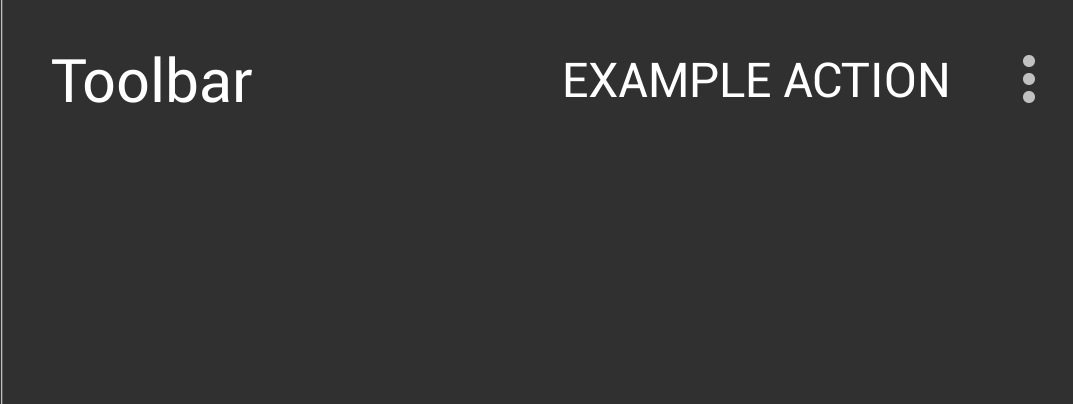
修改Toolbar背景颜色
截图可以看到,标题栏和页面连在一起,现在需要让他们区分开来。在style里面将主题改为白色,修改toolbar的颜色
<style name="AppTheme" parent="Theme.AppCompat.Light.NoActionBar"> <!-- toolbar(actionbar)颜色 --> <item name="colorPrimary">#2196F3</item> </style>
在布局文件里为toolbar加上背景
android:background="?attr/colorPrimary"
运行截图:
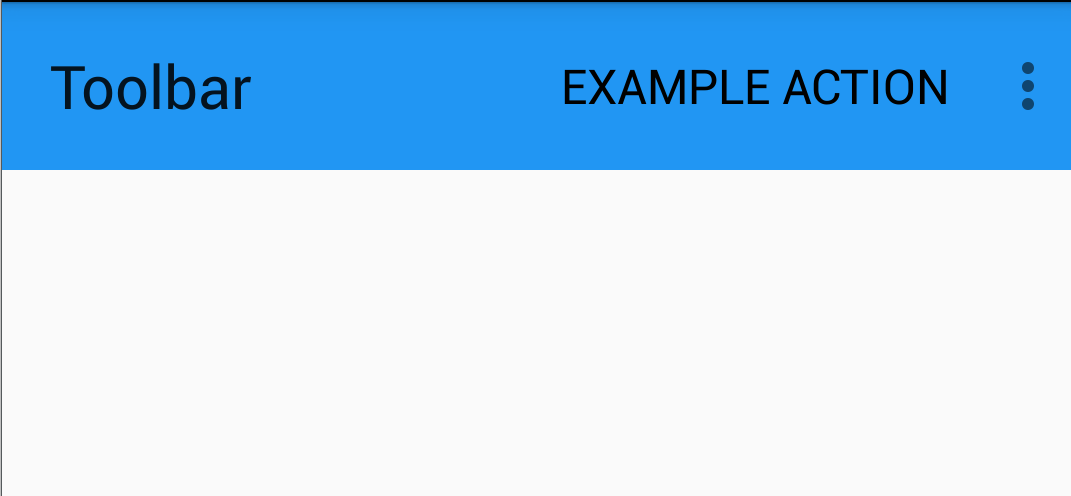
修改Toolbar文字颜色
上面的截图可以看到,文字为黑色,和背景不太搭配,现在将toolbar文字改成白色。这里分三步来改:
改变标题文字颜色
修改标题文字很简单,在style里加上下面的样式就行<!--toolbar标题文字颜色--> <item name="android:textColorPrimary">@android:color/white</item>
改变菜单文字颜色
这里给toolbar单独设置一个themeapp:theme="@style/ToolbarTheme"
在theme里面设置菜单文字为白色
<!-- toolbar菜单样式 --> <style name="ToolbarTheme" parent="@style/ThemeOverlay.AppCompat.ActionBar"> <item name="actionMenuTextColor">@android:color/white</item> </style>
运行截图:
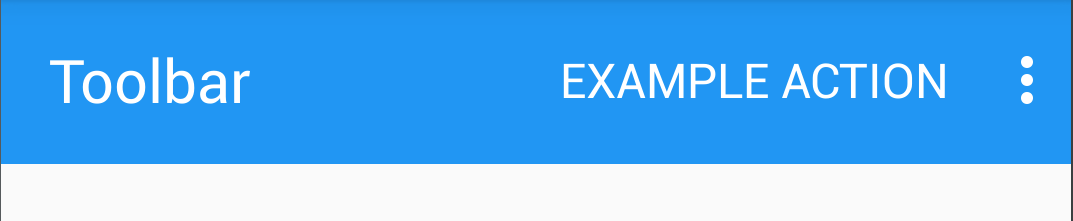
修改Toolbar popup menu样式
现在的popup menu是这样的
可以发现,根本就看不到文字。
现在我们使背景变成黑色。
在布局文件里给toolbar加上popupTheme:
app:popupTheme="@style/ToolbarPopupTheme"
在style里面这样写:
<!-- toolbar弹出菜单样式 --> <style name="ToolbarPopupTheme" parent="@style/ThemeOverlay.AppCompat"> <item name="android:colorBackground">#212121</item> </style>
改完之后的效果:
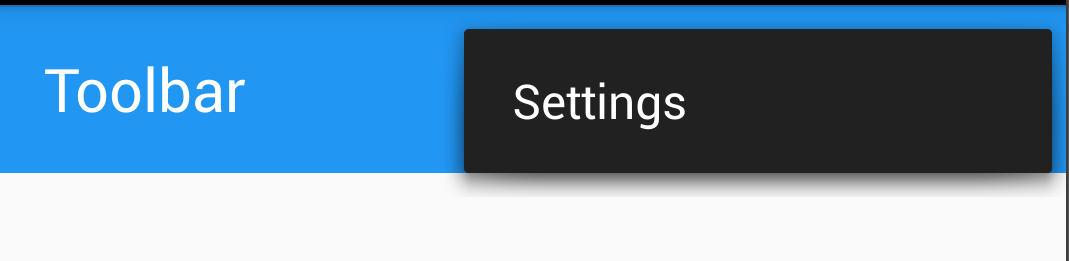
修改Toolbar 标题文字大小
现在又发现标题文字太大了,想改小一点。给toolbar加上titleTextAppearance属性
app:titleTextAppearance="@style/ToolbarTitle"
对应的style
<!-- toolbar标题样式 --> <style name="ToolbarTitle" parent="@style/TextAppearance.Widget.AppCompat.Toolbar.Title"> <item name="android:textSize">14sp</item> </style>
运行截图:

修改Toolbar 菜单文字大小
修改完标题之后,又发现菜单文字太大,需要改小。现在在菜单样式里面修改,加上actionMenuTextAppearance属性,代码如下:
<!-- toolbar菜单样式 --> <style name="ToolbarTheme" parent="@style/ThemeOverlay.AppCompat.ActionBar"> <item name="actionMenuTextColor">@android:color/white</item> <item name="actionMenuTextAppearance">@style/ToolbarMenuTextSize</item> </style>
来看ToolbarMenuTextSize是怎么写的
<!-- toolbar菜单文字尺寸 --> <style name="ToolbarMenuTextSize" parent="@style/TextAppearance.AppCompat.Menu"> <item name="android:textSize">10sp</item> </style>
改完之后,看一下效果:

修改toolbar高度
可能有人会认为toolbar太高了,想把高度调低点。条高度只需要调整toolbar的layout_height和minHeight属性就行了。
调整后的代码如下:
<android.support.v7.widget.Toolbar android:id="@+id/toolbar" android:layout_width="match_parent" android:layout_height="45dp" android:background="?attr/colorPrimary" android:minHeight="45dp" app:popupTheme="@style/ToolbarPopupTheme" app:titleTextAppearance="@style/ToolbarTitle" app:theme="@style/ToolbarTheme">
修改toolbar menu的选中状态
很多时候,默认的选中状态并不能满足设计的需求。想要更改选中状态,需要在toolbarTheme里加上下面的样式:
<item name="selectableItemBackground">@drawable/toolbar_button_bg</item>
toolbar_button_bg.xml文件的内容:
<?xml version="1.0" encoding="utf-8"?> <selector xmlns:android="http://schemas.android.com/apk/res/android"> <item android:drawable="@color/primary_dark" android:state_pressed="true"/> <item android:drawable="@color/primary_dark" android:state_focused="true"/> <item android:drawable="@color/primary"/> </selector>
注:颜色根据需求变更。
更改后的选中截图:

总结
目前开发过程中,需要的toolbar样式定制都包含在这里了。后续有发现新的样式定制需求,会继续更新。附上最终代码下载地址:
https://github.com/oyjt/android-toolbar
相关文章推荐
- 北京联想招聘-Android高级工程师(5-7年) 加入qq 群:220486180 或者直接在此 留言咨询
- 使用Google资源包core,另添加使用AndroidAnnotations注解开发框架
- 北京联想招聘-Android Framework高级工程师(7-10年) 加入qq 群:220486180 或者直接在此 留言咨询
- android sqlite详解
- 开源应用 大开note 多谢指点
- Android中的AsyncTask和接口回调使用详解
- 怎么解决Android studio导入项目卡死
- 点击进入相册 选择照片并 获取返回值 显示图片
- Android Drawable 那些不为人知的高效用法
- g2048游戏3-android
- Android Studio 完美修改应用包名 简单不报错
- android studio--百度定位集成001
- 重新学Android-Activity的生命周期
- Android Data Binding 技术
- Android 手机上网实现机制
- Android ViewPager的使用方法
- Android通过程序接听或者挂断电话
- Basic Sensor Calibration (1) -- 加速计传感器校准
- Android小项目之倒计时工具的实现
- Android ADB常用命令整理
